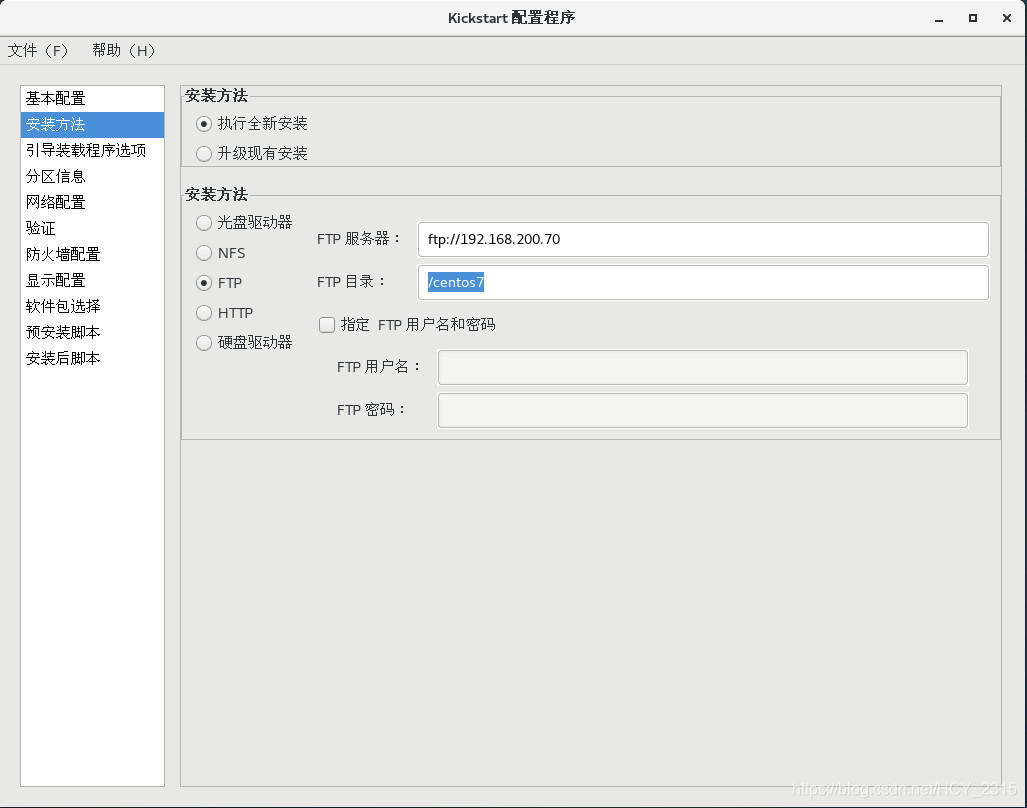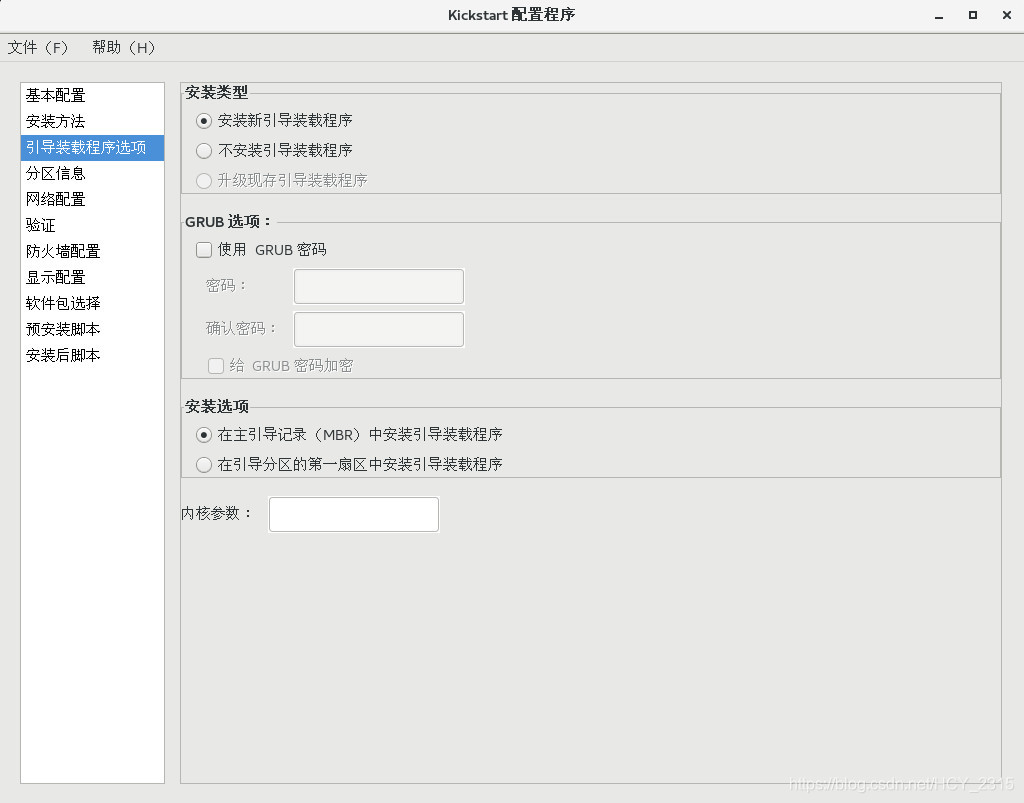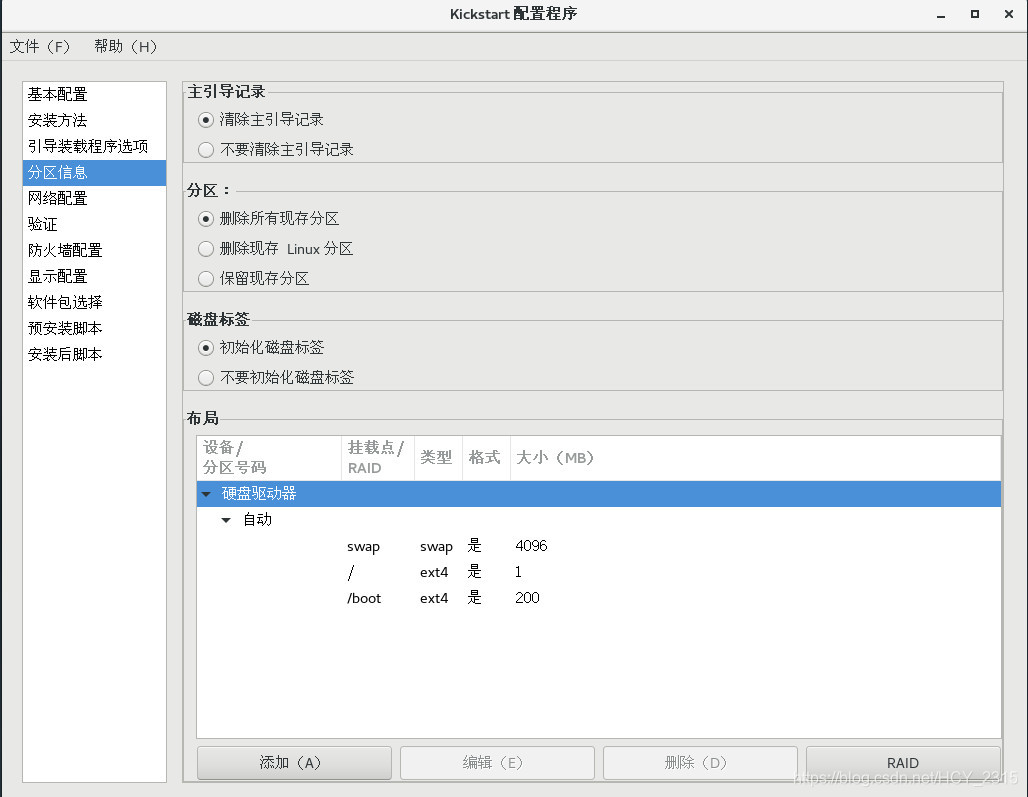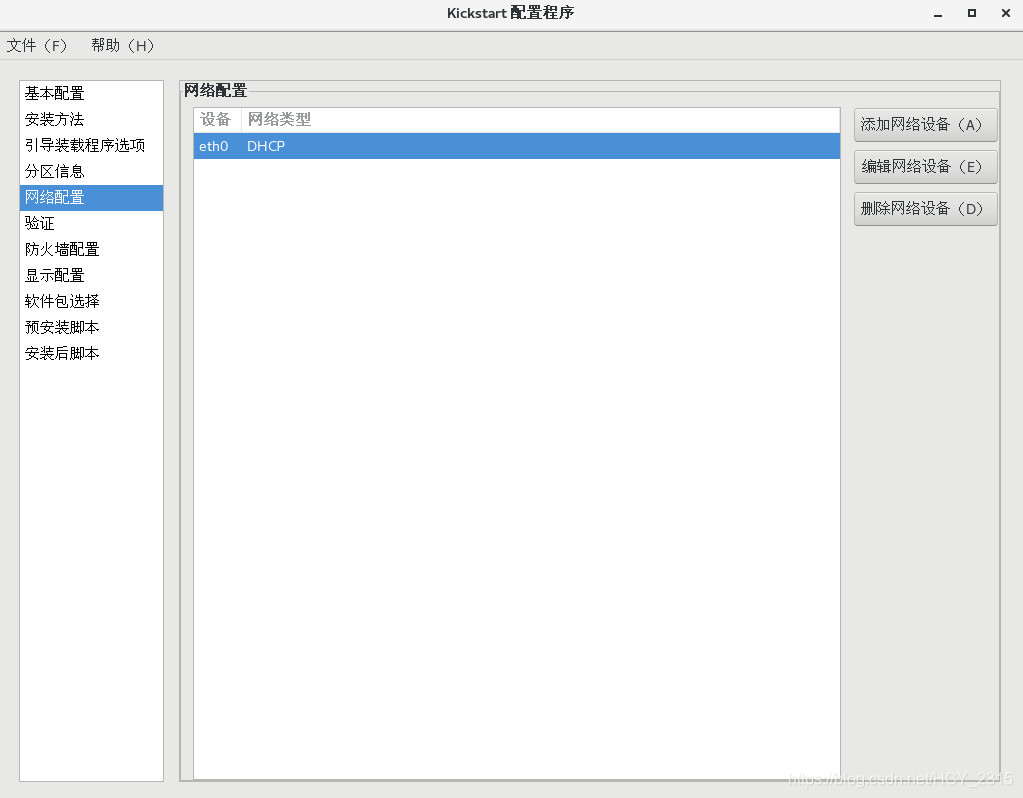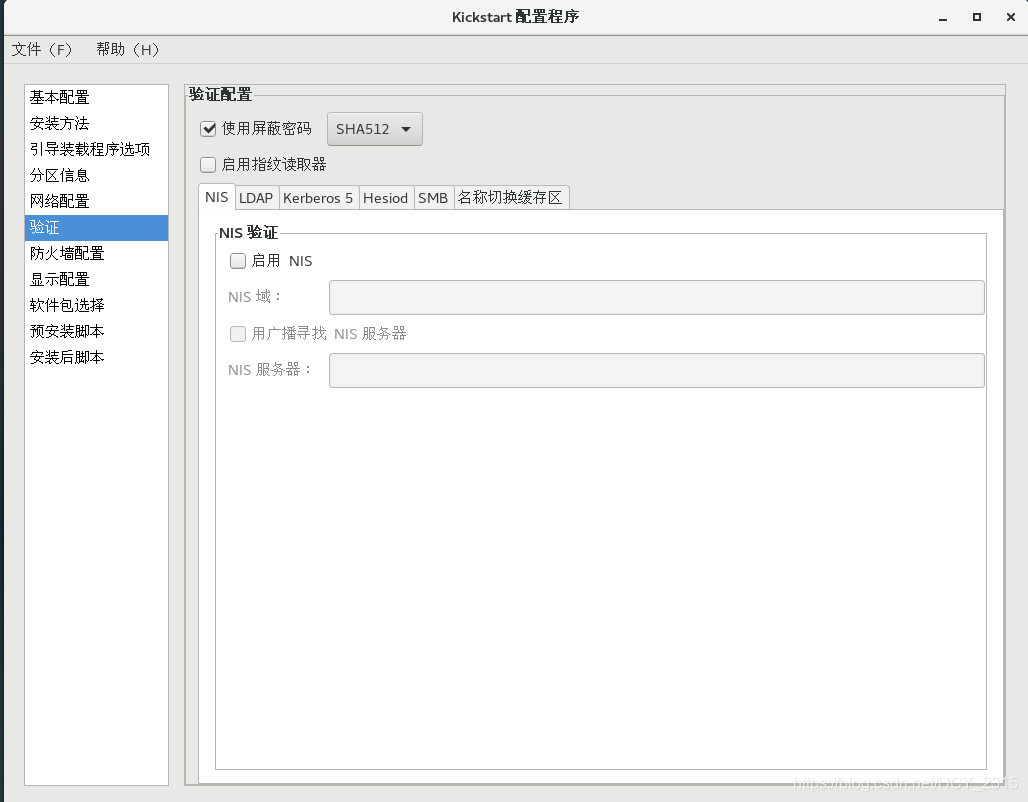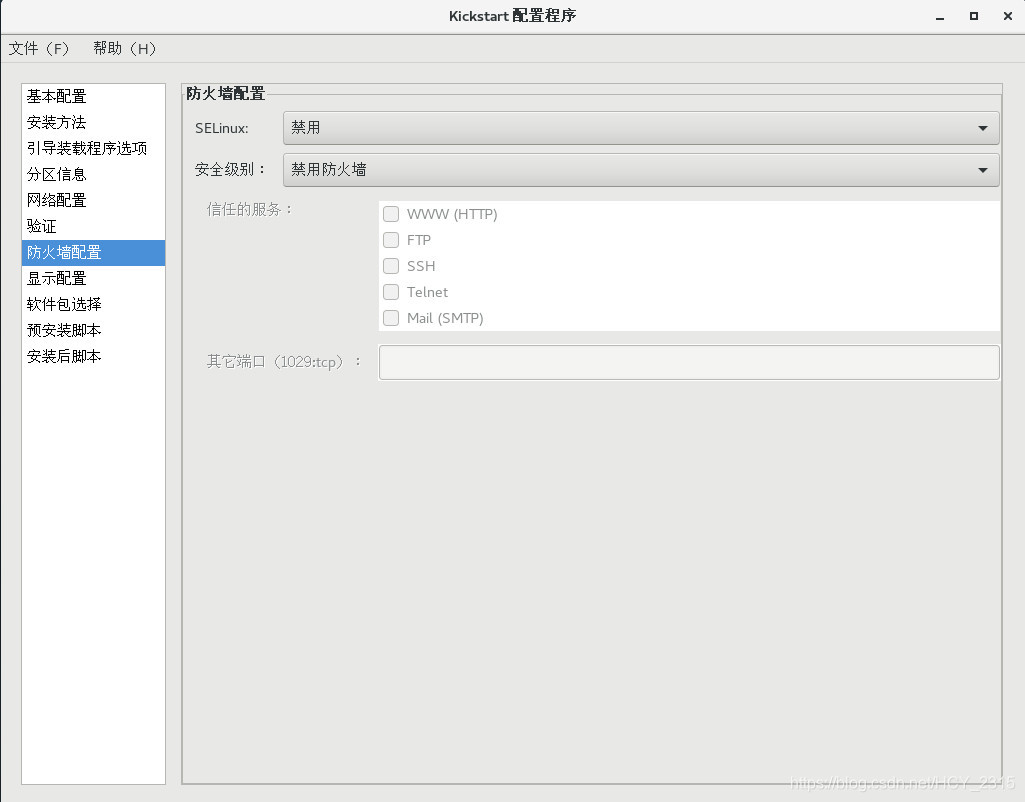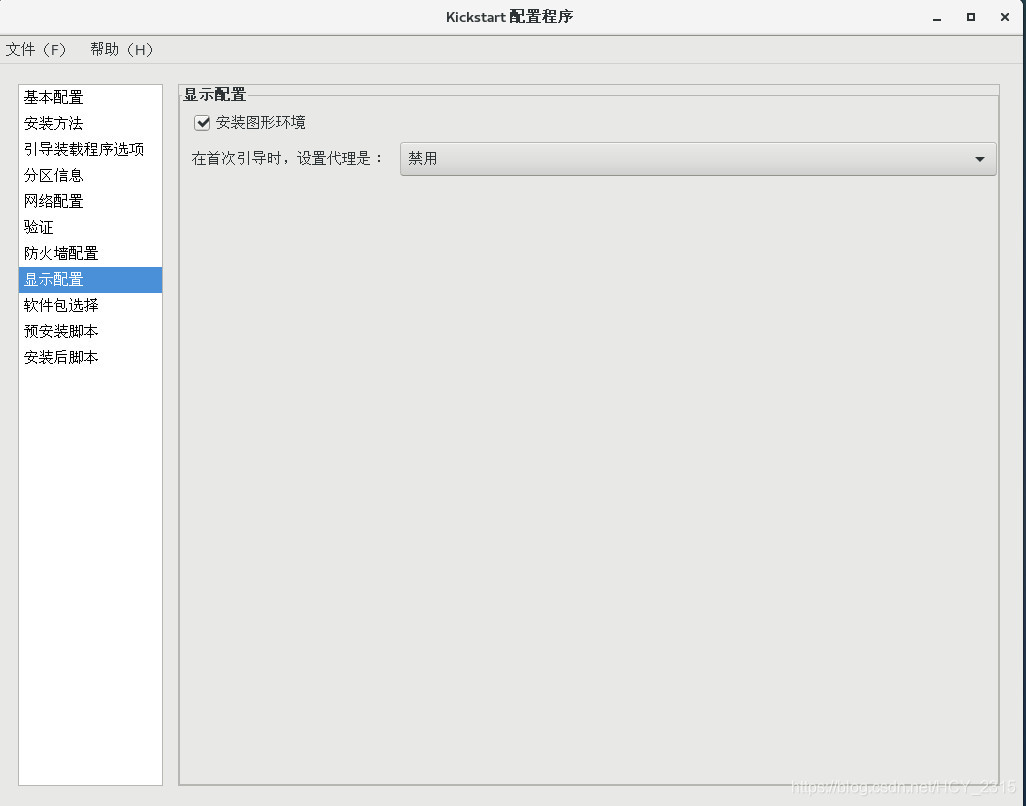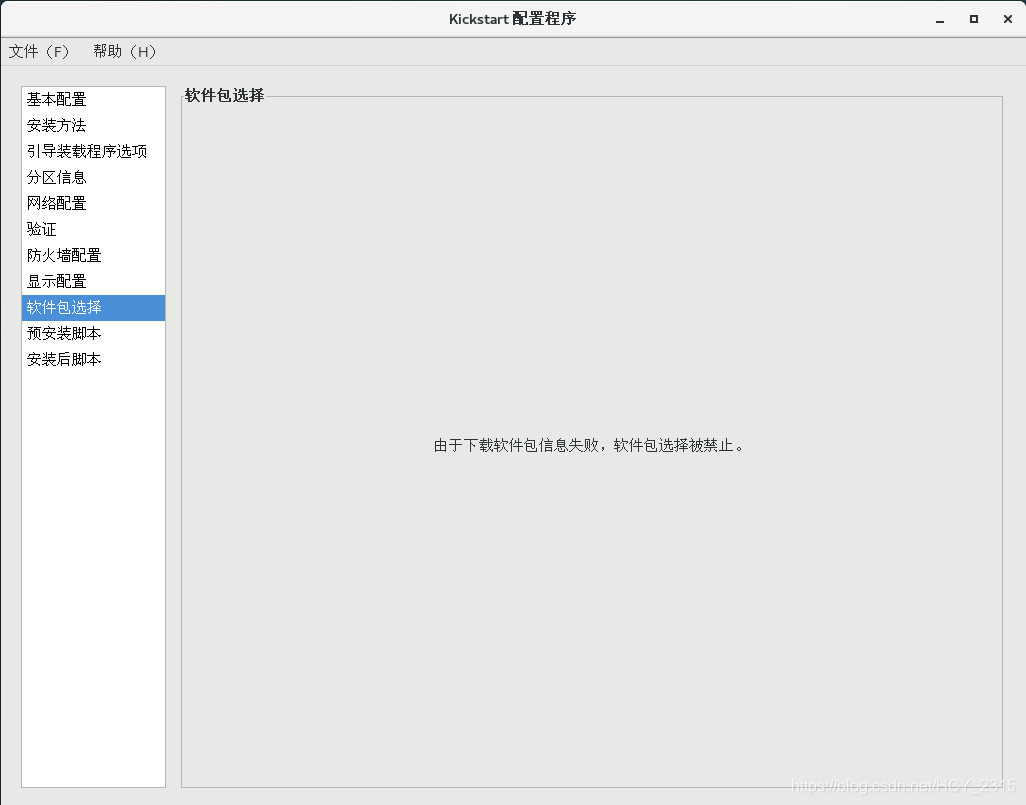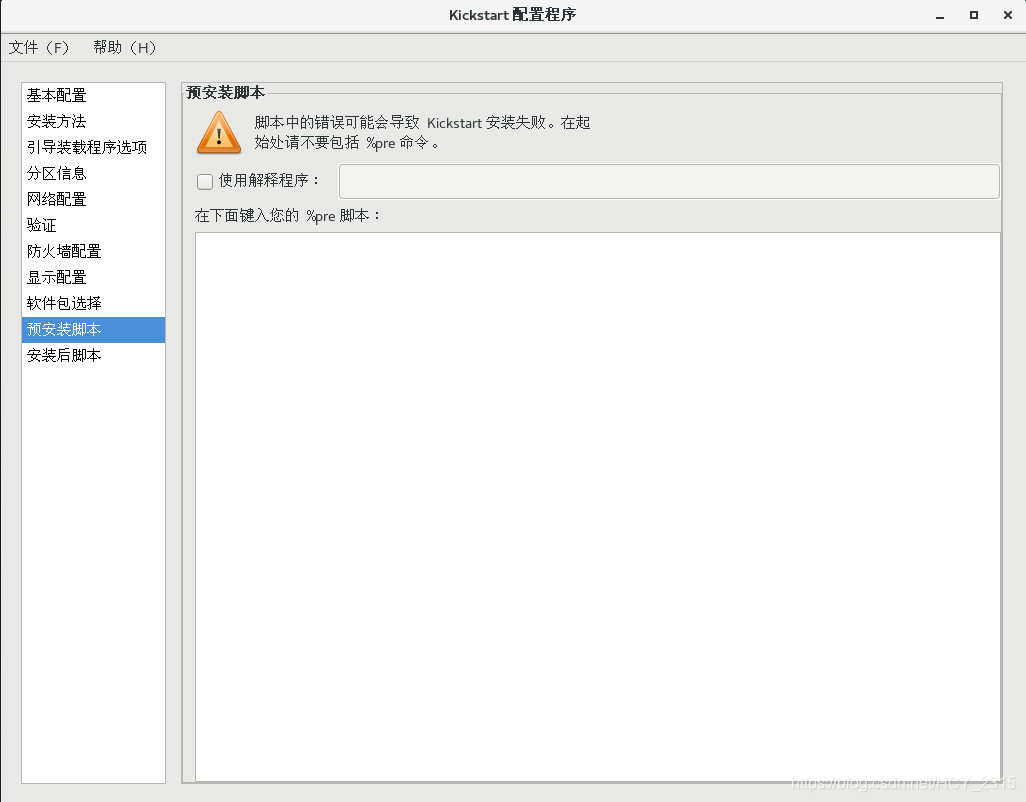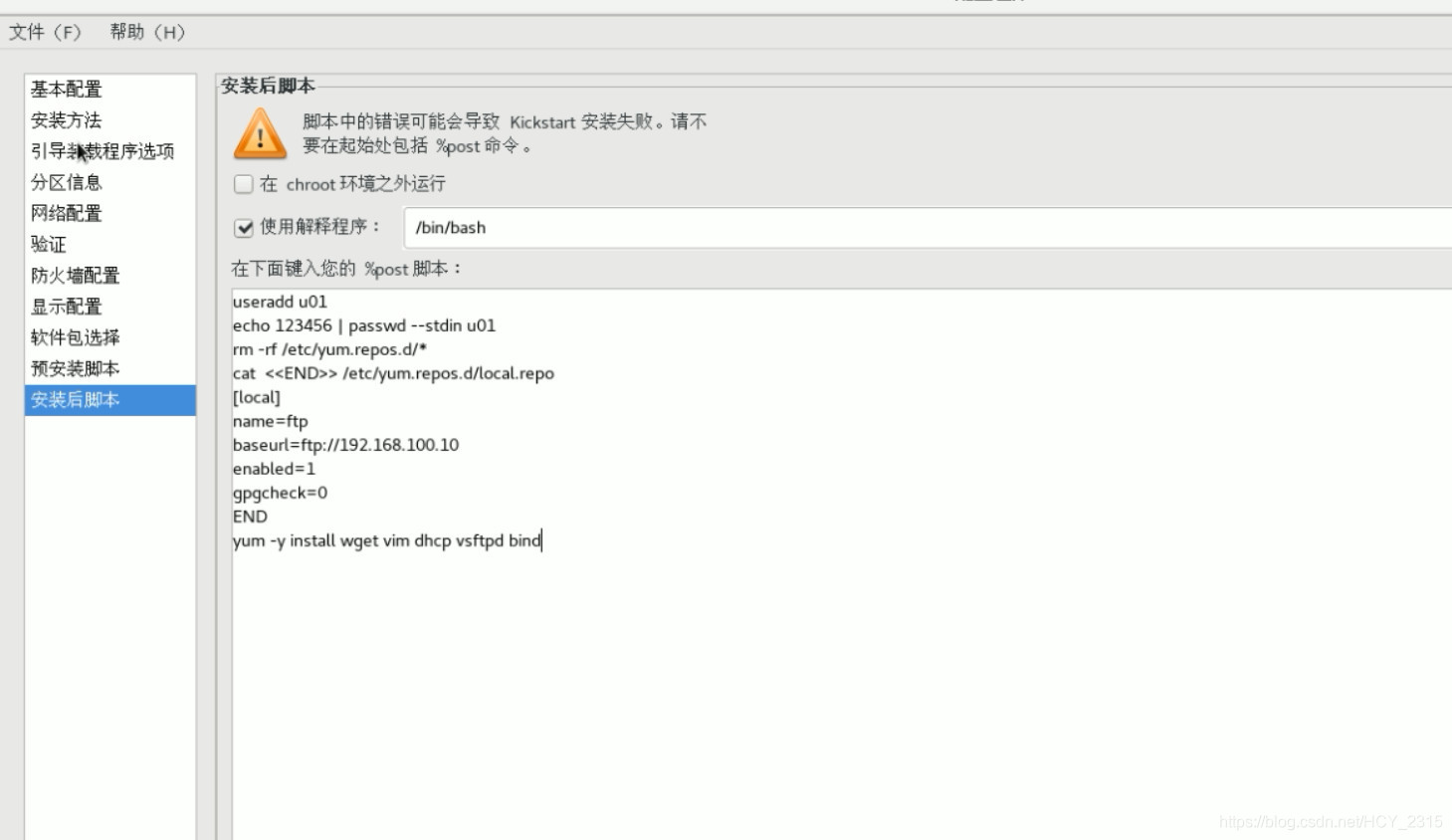需要安装的软件包:
(1)vsftpd (2)tftp-servers (3)syslinux (4)dhcp (5)system-config-kickstart
1.安装相应软件
1)yum -y install vsftpd tftp-servers syslinux dhcp system-config-kickstart
2.部署安装源。
1)将系统盘挂载到/mnt上。
[root@lnmp ~]# mount /dev/cdrom /mnt/
2)将光盘中的所有数据拷贝到/var/ftp/centos7中。
[root@lnmp ~]# mkdir /var/ftp/centos7/
[root@lnmp ~]# cp -rf /mnt/* /var/ftp/centos7/
3.配置TFTP服务。
1)编辑TFTP的主配置文件
[root@lnmp ~]# vim /etc/xinetd.d/tftp
14 disable = no #将YES改为NO
2)启动
[root@lnmp ~]# systemctl restart tftp
[root@lnmp ~]# systemctl enable tftp
4.准备LINUX内核,初始化镜像文件。
[root@lnmp ~]# cd /var/ftp/centos7/images/pxeboot/
[root@lnmp pxeboot]# ls
initrd.img TRANS.TBL vmlinuz
[root@lnmp pxeboot]# cp vmlinuz initrd.img /var/lib/tftpboot/
5.准备PXE引导程序,启动菜单那文件。(内存不少于两个G)
[root@lnmp]# cp /usr/share/syslinux/pxelinux.0 /var/lib/tftpboot/
[root@lnmp /]# mkdir /var/lib/tftpboot/pxelinux.cfg/
[root@lnmp /]# vim /var/lib/tftpboot/pxelinux.cfg/default
default auto
prompt 0 #(0:自动,1:手动)
label auto #(安装图形)
kernel vmlinuz
append initrd=initrd.img method=ftp://192.168.200.70/centos7 ks=ftp://192.168.200.70/centos7/ks.cfg
label linux text #(安装字符)
kernel vmlinuz
append text initrd=initrd.img method=ftp://192.168.200.70/centos7 ks=ftp://192.168.200.70/centos7/ks.cfg
label linux rescue #(Linux故障进入急救模式)
kernel vmlinuz
append rescue initrd=initrd.img method=ftp://192.168.200.70/centos7 ks=ftp://192.168.200.70/centos7/ks.cfg
6.配置DHCP
1)[root@lnmp /]# vim /etc/dhcp/dhcpd.conf
ddns-update-style none;
option domain-name “benet.com”;
option domain-name-servers 192.168.200.30,192.168.200.40;
default-lease-time 60;
max-lease-time 7200;
subnet 192.168.200.0 netmask 255.255.255.0 {
range 192.168.200.100 192.168.200.200;
option routers 192.168.200.70;
next-server 192.168.200.70; TFTP服务器
filename “pxelinux.0”; pxe引导文件名字
}
2)启动服务
[root@lnmp /]# systemctl restart dhcpd.service
[root@lnmp /]# systemctl enable dhcpd.service
7.配置kickstart无人值守安装。
1)进入桌面模式,在桌面端配置并保存自动应答文件。(这里保存到了/root)
2)将自动应答文件保存到FTP的根目录的centos7中
[root@lnmp ~]# cp /root/ks.cfg /var/ftp/centos7/